我们在平时的工作中,经常会在文档中做相应的脚注和尾注,脚注和尾注共同的作用是对文字的补充说明,在语文课本中,我们经常会看到页面底部或是文章末尾会有相应的脚注或尾注,其实在Word中我们可以很轻松的添加这些脚注、尾注,本文以Word 2010为例,图文详解Word2010中添加、删除脚注、尾注的方法。
添加脚注、尾注
1、将光标定位到需要插入脚注或尾注的位置,选择“引用”选项卡,在“脚注”选项组中根据需要单击“插入脚注”或“插入尾注”按钮,这里我们单击“插入脚注”按钮。

2、此时,在刚刚选定的位置上会出现一个上标的序号“1”,在页面底端也会出现一个序号“1”,且光标在序号“1”后闪烁。提示:如果添加的是尾注,则是在文档末尾出现的序号“1”。
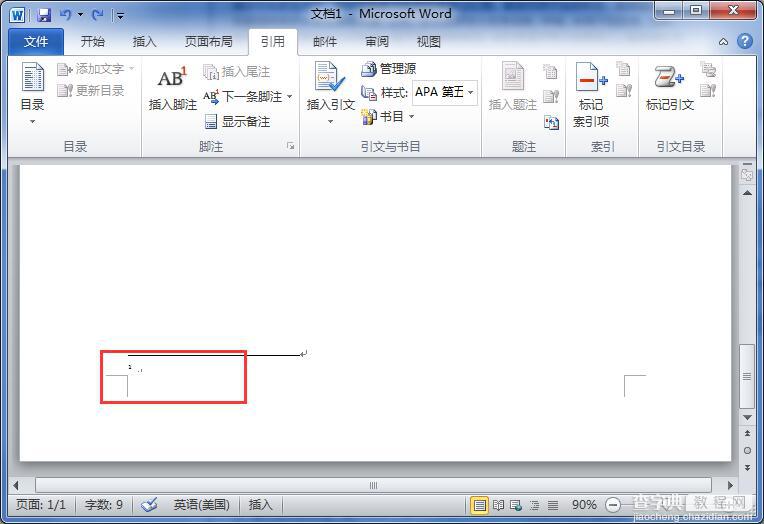
3、现在我们可以在页面底端的序号“1”后输入具体的脚注信息,这样我们的脚注就添加完成了。提示:a.如果在文档中添加多个脚注,Word会根据文档中已有的脚注数自动为新脚注排序。b.添加尾注详细信息的方法与此步骤一样。

删除脚注、尾注
如果想删除脚注或尾注,可以选中脚注或尾注在文档中的位置,即在文档中的序号。这里我们选中刚刚插入的脚注,即在文档中的上标序号“1”。然后按键盘上的【Delete】键即可删除该脚注。
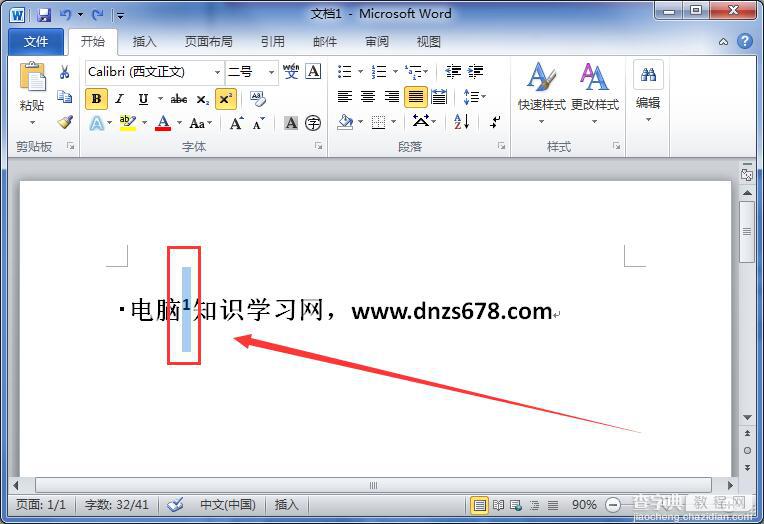
【Word2010中如何添加、删除脚注、尾注 Word2010中添加、删除脚注、尾注的方法】相关文章:
★ 如何解决Word2010文档中自选图形背景图片和背景颜色打印不能打印的问题
★ 如何在Word2010中显示或隐藏标尺、网格线和导航窗格
★ Word2003删除空白页 Word怎么删除空白页的方法小结[图文]
